Koristite AirPlay za bežično strujanje filmova i glazbe među Apple TV-om, računalima i iDevicesima
Apple AirPlay tehnologija omogućuje bežično strujanje medija između računala, Apple TV-a, iPada, iPhonea i iPod touch-a. Evo kako to postaviti i najbolje iskoristiti AirPlay na vašoj kućnoj mreži.
Značajka AirPlay može se koristiti između Apple TV-a, iPada, iPod touch-a (2. generacija ili više) i iPhonea 3gs ili više. Za najbolje rezultate provjerite jeste li ažurirali iDevice na iOS 5.
Ovdje koristim iTunes na Windows 7 sustavu. Sve je na istoj kućnoj mreži.
Postavljanje dijeljenja kod kuće
Otvorite iTunes i idite na Napredno >> Uključite dijeljenje na početnoj stranici.

Unesite svoj Apple ID i lozinku. Kliknite Stvori početni dio.
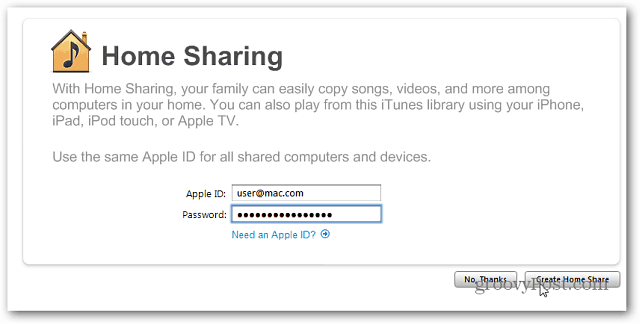
Dijeljenje kuća sada je omogućeno na vašem računalu. Kliknite Gotovo.

Stream mediji s računala na Apple TV
Uključite Apple TV. U glavnom izborniku odaberite Računala >> Uključite dijeljenje kuća.
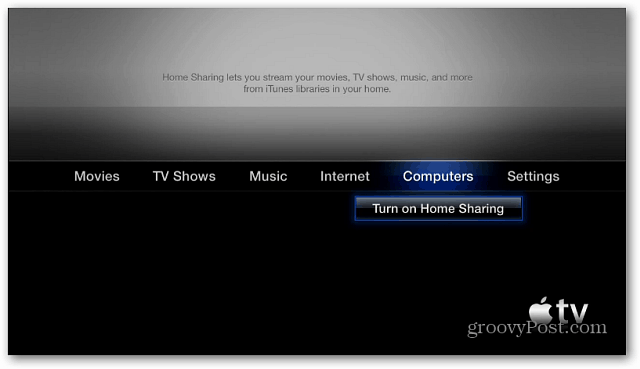
Pojavi se zaslon za postavljanje kućnih dijeljenja. Unesite svoje Apple ID i lozinku i pritisnite Submit.
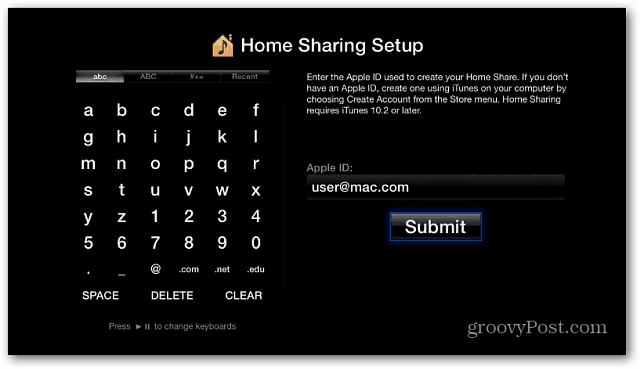
Sljedeće odaberite želite li koristiti Apple ID koji ste upravo unijeli za kupnju sadržaja i iznajmljivanje filmova s iTunesa. Odabrao sam Da.
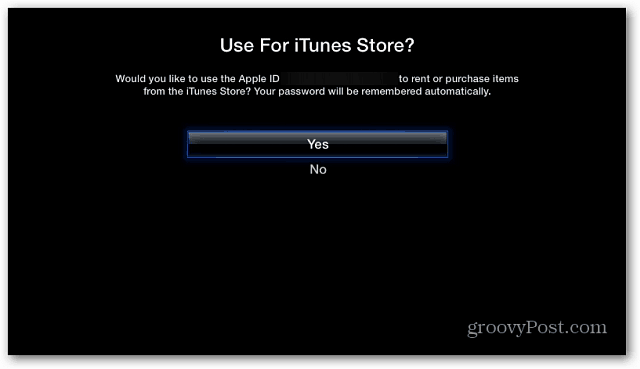
Dijeljenje kuća sada je omogućeno na vašem Apple TV-u.
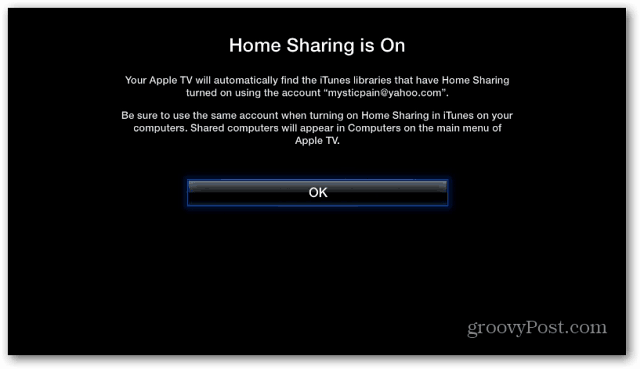
Natrag u glavni izbornik, pomaknite se do Računala i vidjet ćete svoju iTunes biblioteku s računala. Ako vaše računalo nije na popisu, ponovno pokrenite iTunes i / ili Apple TV da biste ostvarili vezu.
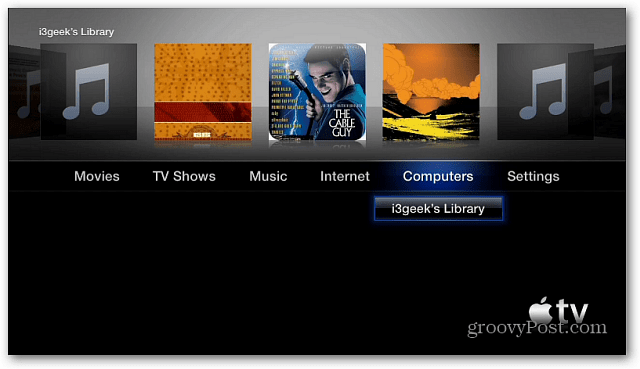
Možete se kretati kroz sadržaj iznad gornjeg izbornika. Ili odaberite svoje računalo i dodajte određene filmove, glazbu, podcaste i još mnogo toga.
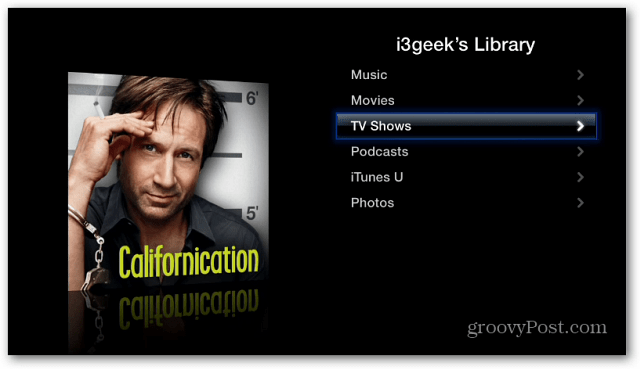
Evo primjera pregledavanja TV emisija. Omogućuje vam odabir emisija po datumu, naziv emisije i neopaženo.
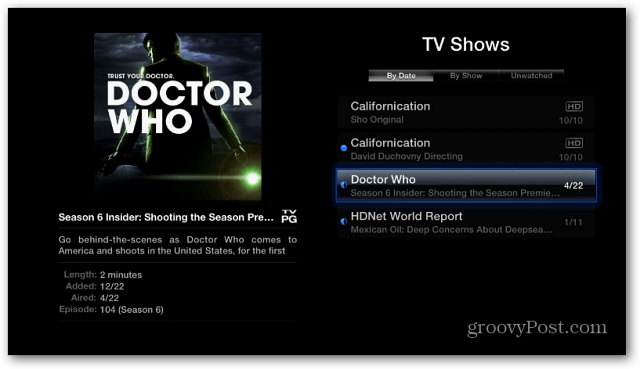
Drugi način strujanja na Apple TV je izravno iz iTunesa. Dok gledate video, kliknite ikonu AirPlay u donjem lijevom kutu i odaberite Apple TV.
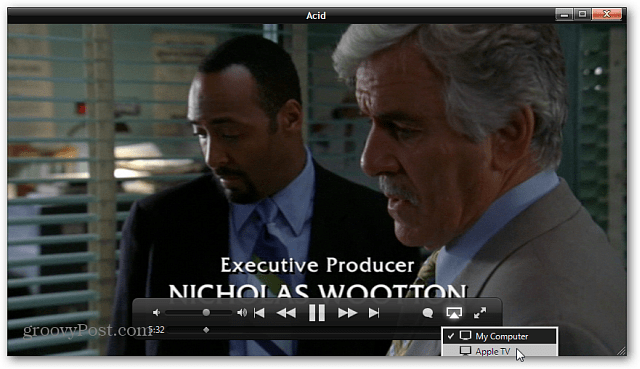
Dok se videozapis struji na vaš Apple TV, vidjet ćete sljedeći ekran u iTunes.
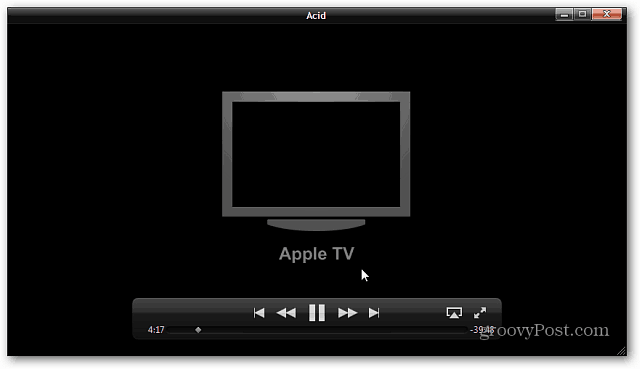
Evo primjera za strujanje glazbe na Apple TV putem iTunes-a na računalu.
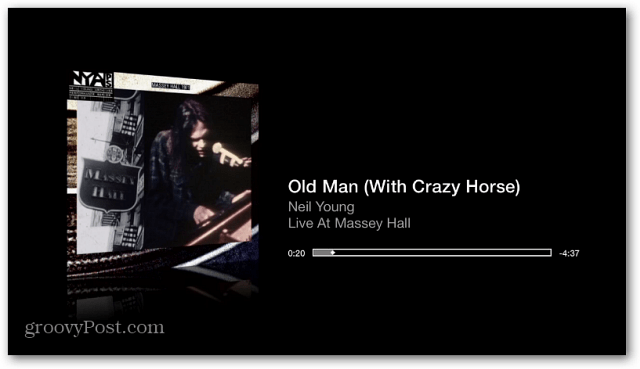
Stream Media s iDevice-a na Apple TV
Možete prenositi videozapise, glazbu i slike s iPada, iPhonea ili iPod touch-a i na Apple TV. Povucite video, dodirnite ikonu AirPlay i odaberite Apple TV.
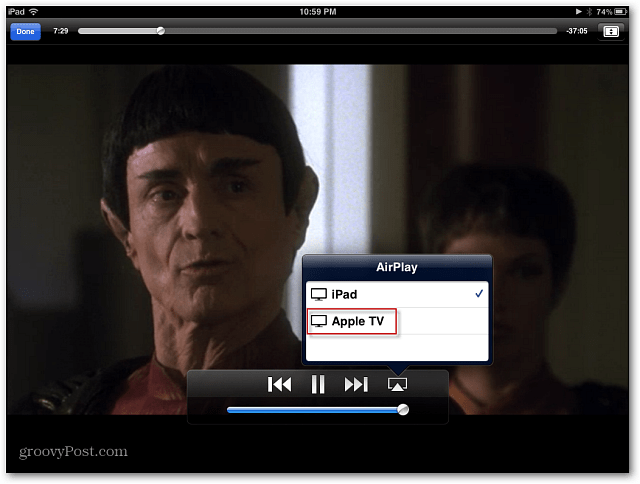
Kao i kod iTunes-a, ovaj će se ekran prikazivati tijekom reprodukcije videa na Apple TV-u.
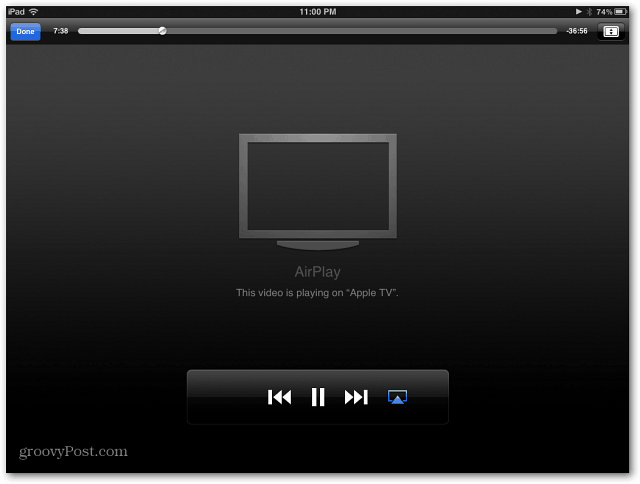
Na iPhoneu ili iPadu započnite reprodukciju videozapisa dotaknite ikonu AirPlay. Zatim odaberite Apple TV za gledanje videozapisa na vašem HDTV-u.
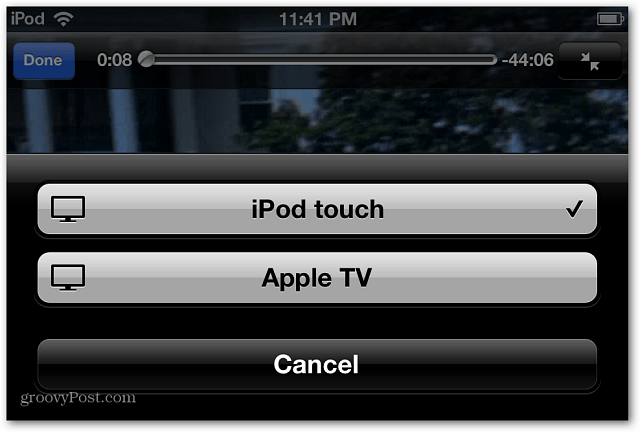
AirPlay zrcaljenje
Još jedna nevjerojatna značajka je AirPlay Mirroring. Ovo vam omogućuje prikaz vašeg zaslona na vašem iPadu 2 ili iPhoneu 4S na HDTV-u. Ovo je sjajna značajka za davanje prezentacija ili igara.
Da biste omogućili zrcaljenje, dvaput dodirnite gumb Početna. Zatim se pomaknite na dnu skroz desno. Vidjet ćete ikonu AirPlay. Dotaknite ga i uključite Mirroring.
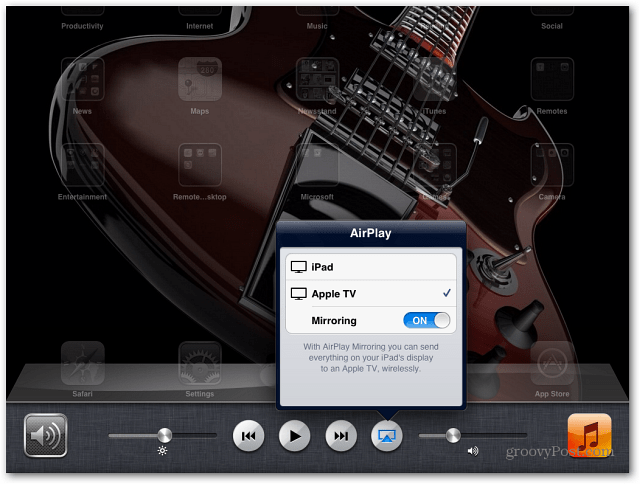
Vidjet ćete da je traka statusa na vrhu plava, pa vam javlja da je u načinu zrcaljenja.
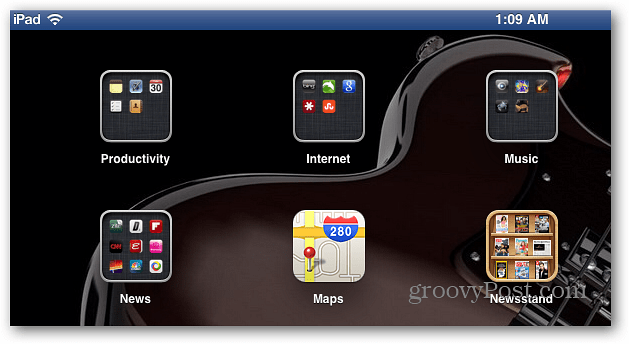
Jedno upozorenje za korištenje Appleove AirPlay tehnologije jestne dopušta strujanje s Mac računala ili računala na mobilni iDevice. Poznata izreka "postoji aplikacija za to" vrijedi i za to. Isprobajte Air Video ili StreamToMe. Obje se aplikacije prodaju za 2,99 dolara.
Ako želite besplatnu opciju, isprobajte Air Video Free. Ograničava broj prikazanih stavki u svakoj mapi. No, dobro je početi isprobati prije kupnje.
Ako gledate puno sadržaja na Apple TV-u, zasigurno želite provjeriti aplikaciju Apple Remote na svom iPadu, iPhoneu ili iPod touchu.










Ostavite komentar